
Αυτό το λογισμικό θα επιδιορθώσει κοινά σφάλματα υπολογιστή, θα σας προστατεύσει από την απώλεια αρχείων, κακόβουλο λογισμικό, αστοχία υλικού και θα βελτιστοποιήσετε τον υπολογιστή σας για μέγιστη απόδοση. Διορθώστε τα προβλήματα του υπολογιστή και αφαιρέστε ιούς τώρα σε 3 εύκολα βήματα:
- Κατεβάστε το εργαλείο επισκευής Restoro PC που συνοδεύεται από κατοχυρωμένες τεχνολογίες (διαθέσιμο δίπλωμα ευρεσιτεχνίας εδώ).
- Κάντε κλικ Εναρξη σάρωσης για να βρείτε ζητήματα των Windows που θα μπορούσαν να προκαλέσουν προβλήματα στον υπολογιστή.
- Κάντε κλικ Φτιάξ'τα όλα για την επίλυση προβλημάτων που επηρεάζουν την ασφάλεια και την απόδοση του υπολογιστή σας
- Το Restoro κατεβάστηκε από 0 αναγνώστες αυτόν τον μήνα.
Τα Windows 10 είναι ένα εκπληκτικό λειτουργικό σύστημα με πολλές δυνατότητες και μεγάλη ευελιξία. Δεν πειράζει τι περιφερειακά προσπαθείτε να συνδεθείτε σε αυτό, ακόμη και αν η συμβατότητα δεν είναι 100% εκεί, θα επιτύχετε τελικά.
Παρ 'όλα αυτά, φαίνεται ότι πολλοί χρήστες αναφέρουν προβλήματα με τους πληκτρολόγια, πιο συγκεκριμένα ότι τα κλειδιά πολυμέσων τους δεν λειτουργούν. Αυτό είναι ένα μεγάλο πρόβλημα για τους χρήστες, ειδικά για τους χρήστες που πεινούν τα πολυμέσα.
Εάν έχετε το ίδιο πρόβλημα, αφήστε το σε ένα πληκτρολόγιο φορητού υπολογιστή ή ένα εξωτερικό, έχουμε τη λύση για εσάς.
Γιατί δεν λειτουργούν τα κλειδιά πολυμέσων μου; Η πιο πιθανή αιτία είναι ότι δεν έχετε ορίσει σωστά την προεπιλεγμένη εφαρμογή. Στις περισσότερες περιπτώσεις, η προεπιλεγμένη εφαρμογή μουσικής στα Windows 10 είναι το Groove Music. Αφού ορίσετε μια συγκεκριμένη εφαρμογή ως προεπιλογή, αλλάξτε την επέκταση της Μουσικής Google Play στο Chrome και ελέγξτε το εξωτερικό πληκτρολόγιό σας.
Τι μπορώ να κάνω εάν τα κλειδιά πολυμέσων μου δεν λειτουργούν στον υπολογιστή;
- Ορίστε το σωστό προεπιλεγμένο πρόγραμμα
- Ελέγξτε το εξωτερικό πληκτρολόγιο
- Αλλάξτε τις επεκτάσεις του Google Chrome
Λύση 1 - Ορίστε το σωστό προεπιλεγμένο πρόγραμμα
Ορισμένοι χρήστες ανέφεραν ότι τα κλειδιά πολυμέσων τους δεν λειτουργούσαν στα Windows 10 επειδή η εφαρμογή που προσπαθούσαν να ελέγξουν δεν ήταν η προεπιλεγμένη εφαρμογή. Αφού το άλλαξαν, όλα λειτούργησαν καλά.
Για να ορίσετε την προεπιλεγμένη εφαρμογή, κάντε τα εξής:
- Παω σε Έναρξη> Ρυθμίσεις.

- Στις Ρυθμίσεις, κάντε κλικ στο Εφαρμογές και μετά Προεπιλεγμένες εφαρμογές.
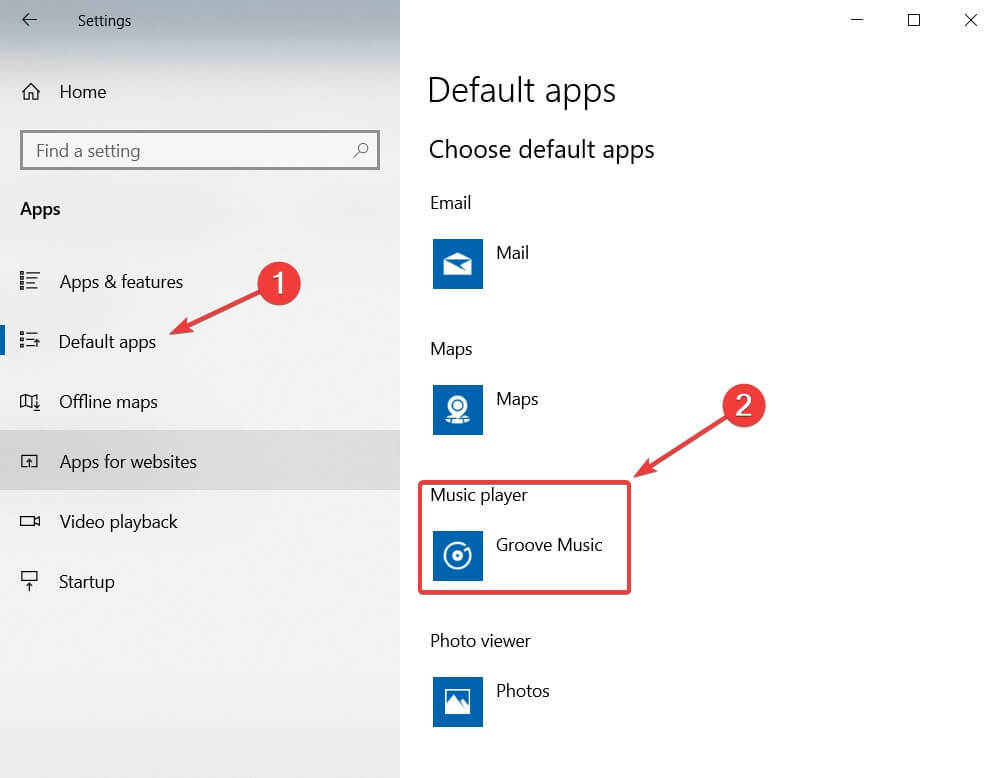
- Στην περιοχή Music Player, κάντε κλικ στην προεπιλεγμένη εφαρμογή (συνήθως Μουσική Groove).
- ο Επιλέξτε μια εφαρμογή θα εμφανιστεί το παράθυρο. Επιλέξτε το πρόγραμμα αναπαραγωγής πολυμέσων που θέλετε κάνοντας κλικ πάνω του.
Αυτό είναι. Μια αρκετά απλή λύση που θα μπλοκάρει το Groove Music ή Windows Media Player από την προσπέραση των κλειδιών πολυμέσων σας.
- ΔΙΑΒΑΣΤΕ ΕΠΙΣΗΣ:ΛΥΣΗ: Δεν είναι δυνατή η αλλαγή προεπιλεγμένων εφαρμογών των Windows 10
Λύση 2 - Ελέγξτε το εξωτερικό πληκτρολόγιο
Εκτελέστε μια σάρωση συστήματος για να ανακαλύψετε πιθανά σφάλματα

Κατεβάστε το Restoro
Εργαλείο επισκευής υπολογιστή

Κάντε κλικ Εναρξη σάρωσης για να βρείτε ζητήματα Windows.

Κάντε κλικ Φτιάξ'τα όλα για την επίλυση προβλημάτων με τις κατοχυρωμένες τεχνολογίες.
Εκτελέστε σάρωση υπολογιστή με Restoro Repair Tool για να βρείτε σφάλματα που προκαλούν προβλήματα ασφαλείας και επιβράδυνση. Αφού ολοκληρωθεί η σάρωση, η διαδικασία επισκευής θα αντικαταστήσει τα κατεστραμμένα αρχεία με νέα αρχεία και στοιχεία των Windows.
Εάν χρησιμοποιείτε εξωτερικό πληκτρολόγιο, δοκιμάστε μερικούς απλούς ελέγχους και επιδιορθώσεις όπως αλλαγή του Θύρα σύνδεσης USB, σύνδεση του πληκτρολογίου σε άλλον υπολογιστή για να δείτε αν λειτουργεί, και απενεργοποίηση ή κατάργηση εγκατάστασης λογισμικού πληκτρολογίου.
Εάν το πληκτρολόγιο λειτουργεί σε άλλο υπολογιστή, τότε το πρόβλημα είναι η σύνδεση μεταξύ του και του υπολογιστή σας Windows 10. Η αλλαγή της θύρας USB μπορεί να λύσει το πρόβλημα.
Εάν αυτό δεν το λύσει, απενεργοποιήστε ή απεγκαταστήστε οποιοδήποτε λογισμικό πληκτρολογίου όπως το IntelliPoint ή το Logitech επειδή αυτές οι εφαρμογές μπορούν να τροποποιήσουν και να επηρεάσουν τα πλήκτρα πολυμέσων σας, αντιστοιχίζοντας εκ νέου για να μην κάνουν τίποτα ή να κάνουν άλλα Ενέργειες.
- ΔΙΑΒΑΣΤΕ ΕΠΙΣΗΣ:Το Chrome υποστηρίζει χειριστήρια πολυμέσων πληκτρολογίου για αναπαραγωγή πολυμέσων
Λύση 3 - Αλλάξτε τις επεκτάσεις του Google Chrome
Η πλειοψηφία των χρηστών που απαλλάχτηκαν από το πρόβλημα ανέφεραν ότι η αιτία ήταν α Επέκταση Chrome όπως η Μουσική Google Play ή το Plex. Για να τροποποιήσετε τον τρόπο με τον οποίο μια επέκταση χρησιμοποιεί το πληκτρολόγιό σας, ακολουθήστε τα βήματα:
- Ανοιξε Χρώμιο και πηγαίνετε στο Ρυθμίσεις (3 κάθετες κουκκίδες επάνω δεξιά).
- Στη συνέχεια, πλοηγηθείτε στο Περισσότερα εργαλεία> κάντε κλικ στις Επεκτάσεις.
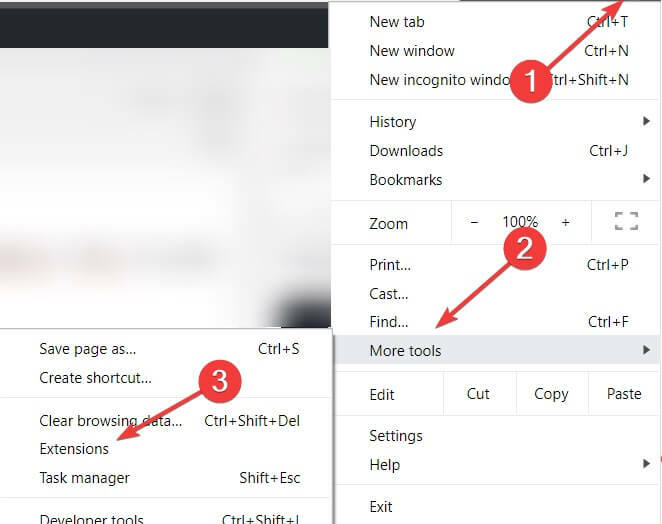
- Τώρα, επάνω αριστερά, ακριβώς δίπλα στις Επεκτάσεις υπάρχουν 3 οριζόντιες ράβδους. Κάντε κλικ σε αυτά.

- Κάντε κλικ στο Συντομεύσεις πληκτρολογίου.
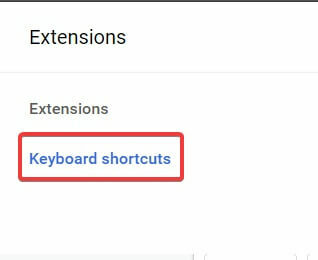
- Αναζητήστε τη Μουσική Google Play, το Plex ή οποιαδήποτε άλλη επέκταση πολυμέσων που σας ενδιαφέρει.
- Κάτω από την αντίστοιχη επέκταση, θα δείτε ορισμένα αναπτυσσόμενα μενού Παγκόσμια. Αλλάξτε τα σε Στο Chrome.
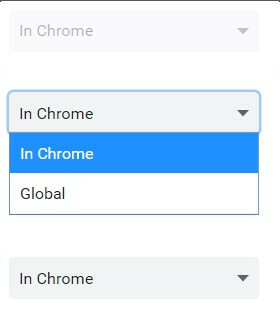
Αυτό σίγουρα θα λύσει το πρόβλημα. Εάν θέλετε να προχωρήσετε ένα βήμα παραπέρα, μπορείτε να απενεργοποιήσετε εντελώς την ελαττωματική επέκταση
- Ακολουθήστε τα πρώτα δύο βήματα από ψηλά.
- Στο Extension, εντοπίστε την επέκταση που σας ενδιαφέρει.
- Στην ενότητα επέκτασης υπάρχουν 3 επιλογές: Λεπτομέριες, Αφαιρώ και Ενεργοποιώ απενεργοποιώ.
- Κάνε κλικ στο μπλε εναλλαγή κάτω δεξιά για να απενεργοποιήσετε την επέκταση. Η εναλλαγή πρέπει τώρα να είναι λευκή / γκρι.
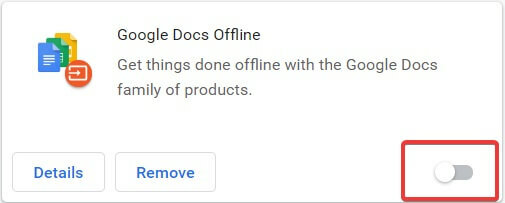
- Εάν είστε βέβαιοι ότι δεν έχετε καμία χρήση για την αντίστοιχη επέκταση, μπορείτε επίσης να κάνετε κλικ Αφαιρώ. αυτό θα το διαγράψει.
Λάβετε υπόψη ότι οποιαδήποτε μέσα επέκταση θα μπορούσε να επηρεάσει το πληκτρολόγιό σας, όχι μόνο τα 2 που αναφέρονται παραπάνω. Σας συνιστούμε να ορίσετε όλα τα στοιχεία ελέγχου πολυμέσων σας στο Chrome, ακόμα κι αν δεν είναι πρόγραμμα αναπαραγωγής μουσικής.
Ελπίζω ότι αυτές οι συμβουλές και μέθοδοι θα σας βοηθήσουν, καθώς επιβεβαιώθηκαν ότι λειτουργούν από την πλειονότητα των χρηστών που επηρεάζονται.
Μην ξεχάσετε να μας πείτε αν έχετε διορθώσει τα κλειδιά πολυμέσων στα Windows 10 μαζί με οποιαδήποτε άλλη ερώτηση που έχετε στην παρακάτω ενότητα σχολίων.
 Εξακολουθείτε να αντιμετωπίζετε προβλήματα;Διορθώστε τα με αυτό το εργαλείο:
Εξακολουθείτε να αντιμετωπίζετε προβλήματα;Διορθώστε τα με αυτό το εργαλείο:
- Κάντε λήψη αυτού του εργαλείου επισκευής υπολογιστή βαθμολογήθηκε Μεγάλη στο TrustPilot.com (η λήψη ξεκινά από αυτήν τη σελίδα).
- Κάντε κλικ Εναρξη σάρωσης για να βρείτε ζητήματα των Windows που θα μπορούσαν να προκαλέσουν προβλήματα στον υπολογιστή.
- Κάντε κλικ Φτιάξ'τα όλα για την επίλυση προβλημάτων με τις κατοχυρωμένες τεχνολογίες (Αποκλειστική έκπτωση για τους αναγνώστες μας).
Το Restoro κατεβάστηκε από 0 αναγνώστες αυτόν τον μήνα.
![Το Windows Media Player δεν μπορεί να αντιγράψει μουσική στα Windows 10 [FIX]](/f/d9789b248a6144ad9142af4766810d13.jpg?width=300&height=460)

